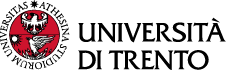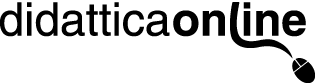Le linee guida sono disponibili alla pagina Kaltura
Nel tuo corso Moodle clicca sulla voce My Media nella parte sinistra dello schermo.
Clicca su Aggiungi nuovo > Caricamento contenuto multimediale > Scegli file da caricare > Seleziona il file > clicca su Apri.
Attendi il completamento dell’operazione.
Compila i campi dando un titolo chiaro alla lezione. Salva il file.
In questo modo i video sono caricati in Moodle, ma non sono ancora visibili agli studenti. Per renderli visibili, prosegui nel seguente modo:
- Torna alla home page del corso cliccando su Back in alto a sinistra
- Attiva la modifica e clicca su Aggiungi un’attività o una risorsa > Kaltura media resource > Aggiungi
- Dai un titolo al file
- clicca su Add Media
- spunta la casella relativa al file e clicca su Seleziona > Salva e torna al corso
Il file è ora disponibile agli/alle studenti.
Caricare un video in MyMedia non significa inserirlo nel corso e renderlo visibile agli/alle studenti. MyMedia è semplicemente la cartella che contiene le risorse multimediali che hai caricato.
Per inserire un video nella home del corso e quindi renderlo visibile agli/alle studenti è necessario seguire le linee guida, alla voce "Rendere visibili i contenuti multimediali nella home del corso".
Questa anomalia si riscontra nei video che hanno nella descrizione un apostrofo.
È quindi necessario evitare di inserire apostrofi e accenti nei nomi dei video.
Sì, l’utilizzo di Zoom per la registrazione di video non è obbligatorio. Ogni docente può utilizzare lo strumento che preferisce.
Consigliamo di non girare video in alta definizione (HD). Questo rende solitamente i video molto pesanti da caricare e necessita di una connessione internet molto potente nell’upload.
Kaltura accetta questi formati video: .flv, .asf, .qt, .mov, .mpg, .avi, .wmv, .mp4, .3gp, .f4v, and .m4v
e questi formati audio: .flv, .asf, .wmv, .qt, .mov, .mpg, .avi, .mp3, .wav, .aiff, .mpa, e .wma.
Consigliamo di non girare video in alta definizione (HD). Questo rende solitamente i video molto pesanti da caricare e necessita di una connessione internet molto potente nell’upload.
Sì, per farlo è necessario salvare il PowerPoint con audio in questo modo:
dal menu ‘File’ selezionare ‘Salva con nome’, scegliere la destinazione, inserire il nome del file e, alla voce ‘Salva come’ scegliere: video MPEG-4
Procedere poi al caricamento del file nel corso Moodle seguendo le linee guida.
No, se vuoi caricare un video devi inserirlo nel MyMedia e renderlo visibile tramite Kaltura Video Resource. Caricare video, anche se piccoli, su Moodle senza passare da Kaltura appesantisce moltissimo il corso online e rende difficile, se non impossibile, la visione da parte degli/delle studenti.
Si consiglia di non caricare questo tipo di file audio perché danno dei problemi di codifica, è preferibile usare formati come file .mp3
Lo streaming dei video viene erogato con qualità diversa in funzione della velocità del collegamento Internet, se la connessione è lenta allora la qualità è più bassa. È possibile regolare la qualità del video cliccando sulla rotellina in basso a destra nel player del video.